スプリント計画のためにバックログ項目にタスクを追加する
Azure DevOps Services | Azure DevOps Server 2022 - Azure DevOps Server 2019
バックログ項目にタスクを追加することは、それらを実装するために必要な作業を追跡するために不可欠です。 タスクは、個々のチーム メンバーとチーム全体に割り当てられた作業量を見積もるのにも役立ちます。 容量ツールは、チームがコミットできる作業量を示します。 容量と計画作業を効果的に比較するには、バックログ項目ごとにタスクを定義して見積もります。
包括的なタスクを定義する:
- 各バックログ項目を完了するためのあらゆる側面を把握するために必要な数のタスクを追加します。
- タスクは、設計、コーディング、テスト、コンテンツ作成、サインオフなどのさまざまなアクティビティを表すことができます。
作業の割り当てと見積もり:
- 個々のタスク: チーム メンバーは通常、独自のタスクを追加し、ワークロードの見積もりを設定します。
- 初期タスク: または開発リーダーは、ストーリーまたは要件の初期タスクを定義できます。
タスクを追加して管理すると、チームは各項目の重要性と必要な作業を明確に解釈できます。 このアクションにより、ワークロードの分散とプロジェクト計画が向上します。
必須コンポーネント
| カテゴリ | 必要条件 |
|---|---|
| プロジェクトへのアクセス | プロジェクト メンバー。 |
| アクセス許可 | - [共同作成者] または [プロジェクト管理者] のセキュリティ グループのメンバー。 - 作業項目の表示または変更を行うには: [このノードの作業項目を表示する] および [このノードの作業項目を編集する] アクセス許可を [許可] に設定します。 既定では、 共同作成者 グループではこのアクセス許可が [許可する]に設定されています。 詳細については、「作業追跡権限を設定する」を参照してください。 |
| アクセス レベル | 作業項目を追加または変更するには: 少なくとも 基本 アクセスが必要です。 パブリック プロジェクトの 利害関係者 アクセス権を持つユーザーは、 Basic アクセス権を持つユーザーと同様に、バックログとボード機能へのフル アクセス権を持っています。 詳細については、「利害関係者アクセスクイック リファレンス」を参照してください。 |
| 定義されたイテレーション | [計画] ウィンドウを使用するには: チーム管理者が イテレーション (スプリント) パスを定義し、チーム イテレーションを構成する必要があります。 |
| カテゴリ | 必要条件 |
|---|---|
| プロジェクトへのアクセス | プロジェクト メンバー。 |
| アクセス許可 | - [共同作成者] または [プロジェクト管理者] のセキュリティ グループのメンバー。 - 作業項目の表示または変更を行うには: [このノードの作業項目を表示する] および [このノードの作業項目を編集する] アクセス許可を [許可] に設定します。 既定では、 共同作成者 グループではこのアクセス許可が [許可する]に設定されています。 詳細については、「作業追跡権限を設定する」を参照してください。 |
| アクセス レベル | 作業項目を追加または変更するには: 少なくとも 基本 アクセスが必要です。 |
| 定義されたイテレーション | [計画] ウィンドウを使用するには: チーム管理者が イテレーション (スプリント) パスを定義し、チーム イテレーションを構成する必要があります。 |
チームのスプリント バックログを開く
Web ブラウザーから、チームのスプリント バックログを開きます。 (1) 適切なプロジェクトを選択したことを確認し、(2) Boards>Sprintsを選択し、(3) チームセレクターメニューから適切なチームを選択し、最後に (4) バックログを選択します。
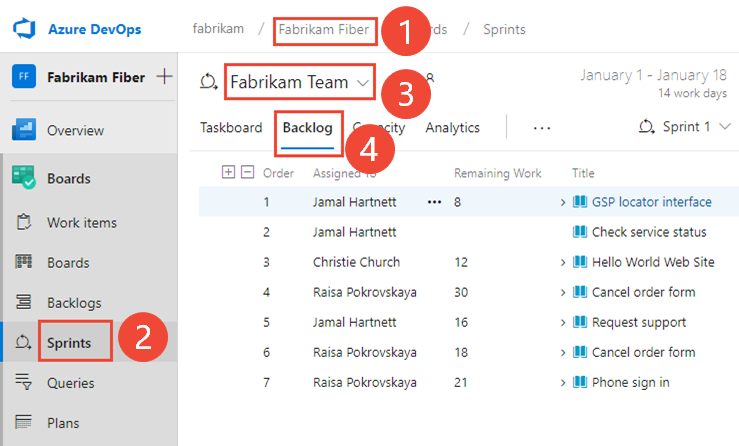
別のチームを選択するには、セレクターを開いて別のチームを選択するか、
 [すべてのスプリントを参照する] オプションを選択します。 または、検索ボックスにキーワードを入力して、プロジェクトのチーム バックログの一覧をフィルター処理することもできます。
[すべてのスプリントを参照する] オプションを選択します。 または、検索ボックスにキーワードを入力して、プロジェクトのチーム バックログの一覧をフィルター処理することもできます。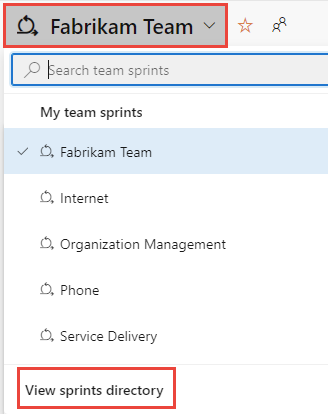
表示されているものとは異なるスプリントを選択するには、スプリント セレクターを開き、目的のスプリントを選択します。
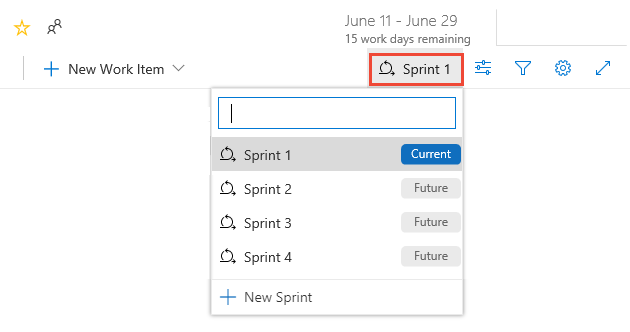
システムには、現在のチーム フォーカスに対して選択されたスプリントのみが一覧表示されます。 目的のスプリントが一覧に表示されない場合は、メニューから [新しいスプリント] を選択し、[既存のイテレーションを選択します] を選択します。 詳細については、イテレーション (スプリント) パスの定義に関する記事を参照してください。
Web ブラウザーから、チームのスプリント バックログを開きます。 (1) 適切なプロジェクトを選択したことを確認し、(2) Boards>Sprintsを選択し、(3) チームセレクターメニューから適切なチームを選択し、最後に (4) バックログを選択します。
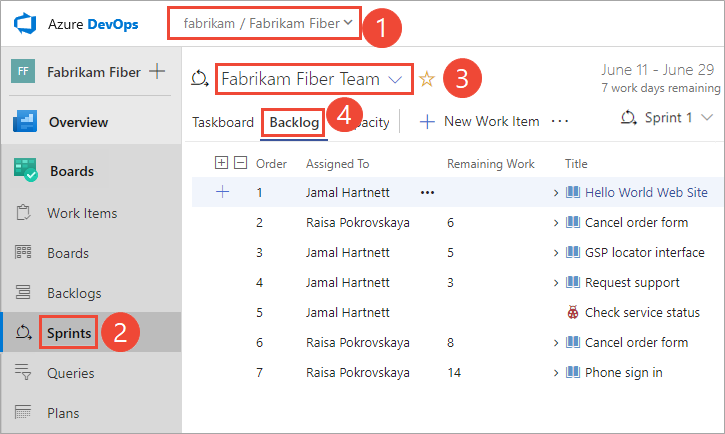
別のチームを選択するには、セレクターを開いて別のチームを選択するか、
 [すべてのスプリントを参照する] オプションを選択します。 または、検索ボックスにキーワードを入力して、プロジェクトのチーム バックログの一覧をフィルター処理することもできます。
[すべてのスプリントを参照する] オプションを選択します。 または、検索ボックスにキーワードを入力して、プロジェクトのチーム バックログの一覧をフィルター処理することもできます。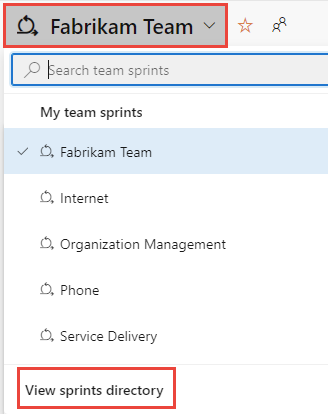
表示されているものとは異なるスプリントを選択するには、スプリント セレクターを開き、目的のスプリントを選択します。
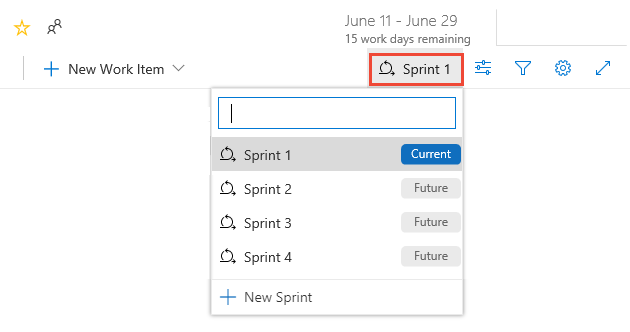
システムには、現在のチーム フォーカスに対して選択されたスプリントのみが一覧表示されます。 目的のスプリントが一覧に表示されない場合は、メニューから [新しいスプリント] を選択し、[既存のイテレーションを選択します] を選択します。 詳細については、イテレーション (スプリント) パスの定義に関する記事を参照してください。
スプリントに既存の作業項目を追加する
スプリントに割り当てられている作業項目がない場合は、「1 バックログ項目をスプリントに割り当てる」を参照してください。
作業項目を追加したが、スプリント バックログに表示されない場合は、その領域と反復パスを確認してください。
- 区分パスは、チームに割り当てられている区分の 1 つと一致している必要があります
- [反復パス] は、選択したスプリントの反復と一致する必要があります。
イテレーション パスをチームに割り当てる方法の詳細については、イテレーション パスの定義とチーム イテレーションの構成に関する記事を参照してください。
タスク作業項目を追加したにもかかわらず、製品バックログ項目の子として表示されない場合は、スプリント バックログから親にすることができます。
選択したスプリントに割り当てられている親が未設定のタスクは、[親が未設定] グループのバックログの上部に表示されます。 親に設定する作業項目の上にタスクをドラッグ アンド ドロップします。
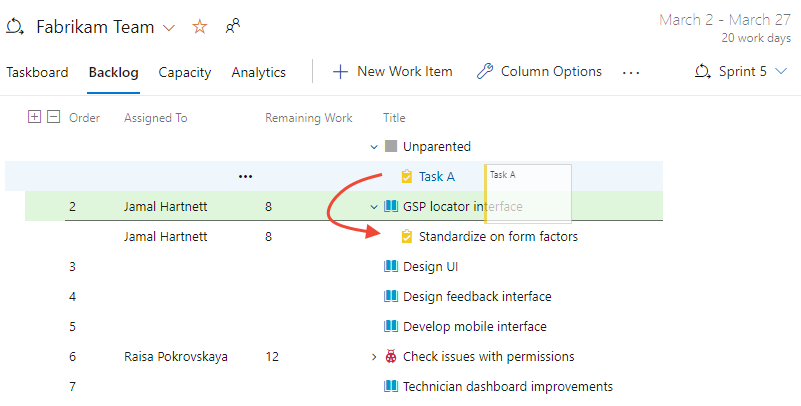
バックログ項目にタスクを追加する
スプリントにバックログ項目が割り当てられない場合は、このタイミングで行ってください。 また、スプリントの開始日と終了日を設定してください。
スプリント バックログ項目ごとに、タスクを追加します。 スプリント バックログまたはボードからタスクを追加すると、そのタスクは自動的に親バックログ項目にリンクされます。
ヒント
タイトルを入力するだけで、タスクボードに複数のタスクをすぐに追加することができます。 その後、項目を一括で編集して割り当てたり、詳細を追加したりできます。 また、タスクボードに表示するためにそのフィールドを確実に追加することで、"残存作業" をカードに入力することもできます。
スプリント バックログまたはタスクボードからタスクを追加できます。 追加したすべての項目は、選択したスプリントのイテレーション パスに自動的に割り当てられます。
[バックログ] ビューで、プラス記号を選択して、タスクの作業項目フォームを開きます。
[スプリント バックログ] ページを示すスクリーンショット 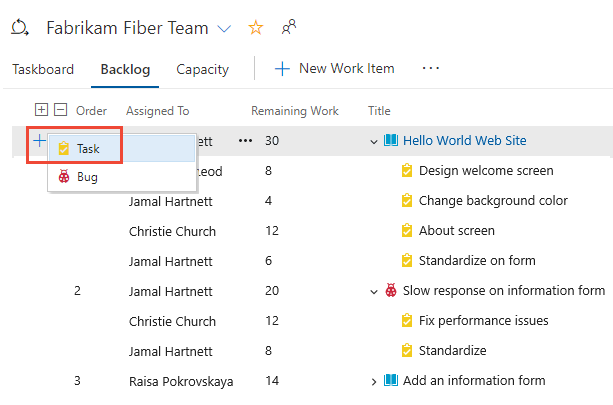
次のセクションに記載されているとおりに、フォームに入力します。
もう 1 つのオプションは、タスクボードを開き、タスクをカードとして追加することです。 ![]() プラス記号アイコンを選択し、項目のタイトルを入力して、キーボードの Enter キーを押します。
プラス記号アイコンを選択し、項目のタイトルを入力して、キーボードの Enter キーを押します。
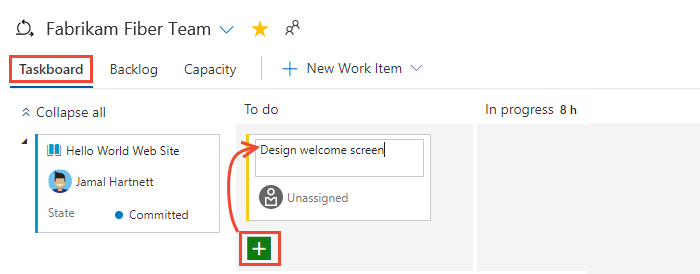
ヒント
タスクボードを使用すると、作業項目のタイトルを指定するだけで、すぐにタスクを追加できます。 カードにフィールドを表示する方法については、スプリント タスクボードのカスタマイズに関する記事を参照してください。
スプリント ビューを対話的にフィルター処理するには、 Filter![]() を選択し、キーワードを指定するか、フィールドまたはタグの値を選択します。 詳細については、「バックログ、ボード、クエリ、計画を対話的にフィルター処理する」を参照してください。
を選択し、キーワードを指定するか、フィールドまたはタグの値を選択します。 詳細については、「バックログ、ボード、クエリ、計画を対話的にフィルター処理する」を参照してください。
タスク フォームに入力する
タスクに名前を付け、"残存作業" の見積もりを入力します。 また、作業を行っているメンバーがわかっている場合は、そのチーム メンバーにタスクを割り当てます。
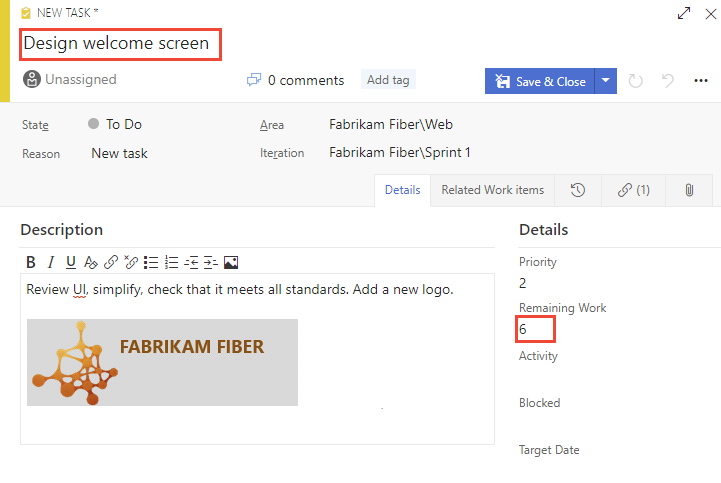
計画段階において、残存作業はタスクの完了にかかる時間の見積もりに相当します。
経験則として、タスクのサイズを 1 日以下に設定することをお勧めします。 タスクが大きすぎる場合は、チームでそれを分割してください。 場合によっては、他のタスクが完了するまで、一部のタスクを効果的に見積もることができないことがあります。 タスクの作成は今すぐ行い、見積もりは十分な情報が得られたときに行うようにしてください。
スプリント中、チーム メンバーは残存作業を更新して、そのタスクの完了に必要な時間を継続的に反映します。 この値は、作業の開始後に実際に増加する可能性があります。 たとえば、8 時間かかると見積もったタスクを 4 時間作業した後に、見積もりよりもさらに 16 時間必要であることに気付いたとします。 この場合は、[残存作業] フィールドを 20 (8 - 4 + 16) に更新します。 タスクを進めるにつれて、より多くの時間が必要になることに気付くことがあります。 常に残存作業をできるだけ正確に見積もってタスクを更新してください。 そうすることで、スプリントに残っている作業の合計量を正確に表すことができます。
フィールド
使用方法
このタスクを完了するために必要なおおよその作業量。 通常、このフィールドは割り当てられた後は変わりません。
時間数または日数で作業を指定できます。 このフィールドに関連付けられた固有の時間単位はありません。
このタスクを完了するための残存作業量。 作業の進行状況に応じて、このフィールドを更新します。 これはキャパシティ グラフとスプリント バーンダウン グラフの計算に使用されます。 作業は、チームで選択した任意の測定単位で指定できます。
タスクの実行に費やされた作業量。
チームでスプリント キャパシティをアクティビティ単位で計画する場合に、このタスクが表すアクティビティの種類を選択します。
親が未設定のタスク
親バックログ項目またはユーザー ストーリーへのリンクがないタスクは、タスクボードの上部に表示されます。 親が未設定のタスクは、他のタスクと同様の方法で追跡できます。 既存のバックログ項目にドラッグして親を設定することもできます。 親が未設定のカードは、親が未設定のすべてのタスクに対して定義された残存作業の合計を追跡します。 ただし、どの作業項目にも関連付けられていません。
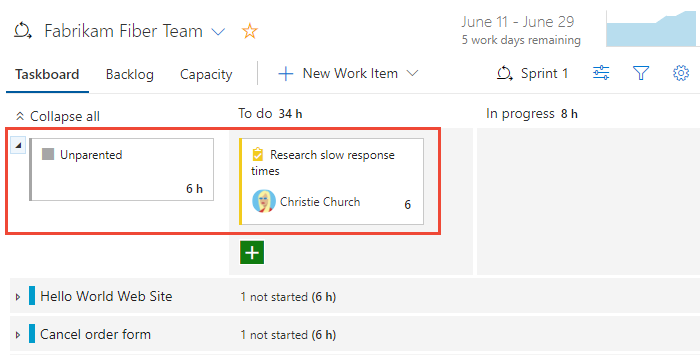
作業項目の親を解除する
作業項目を親から解除すると、親バックログ項目やユーザー ストーリーとの関連付けが解除されます。 このアクションは、タスクを再編成する場合や、作業項目の親が関連しなくなった場合に役立ちます。
あなたのプロジェクトから、ボード>タスクボードを選択してください。
タスクボードで、親を解除するタスクを見つけます。
タスク カードを選択して詳細ウィンドウを開きます。
作業項目の詳細で、[リンク] セクションを見つけて、[親リンク] または [関連する作業] の下に親リンクを見つけます。
親リンクの横にある [削除] (ごみ箱アイコン) を選択して、関連付けを削除します。
作業項目を保存します。
タスクは、タスクボードの上部に独立したタスクとして表示されます。
タスクが親バックログ項目またはユーザー ストーリーに関連付けられていないことを確認します。
ヒント
- 一括親解除: 複数タスクの親解除を行うには、一括編集 機能を使用してみてください。 親を解除するタスクを選択し、[編集] を選択して必要に応じて親リンクを削除します。
- クエリの使用:
- 管理を容易にするために、親を持たないすべてのタスクを一覧表示するクエリを作成します。
- [クエリ] に移動し、新しいクエリを作成し、親なしでタスクをフィルター処理する条件を設定します。
- ドラッグ アンド ドロップ: 別の方法として、ボード構成でサポートされている場合は、タスクボード上のタスクを [親が未設定] セクションに直接ドラッグできます。